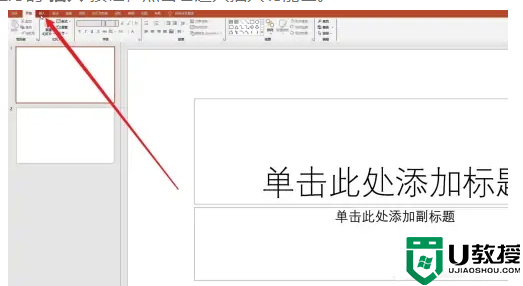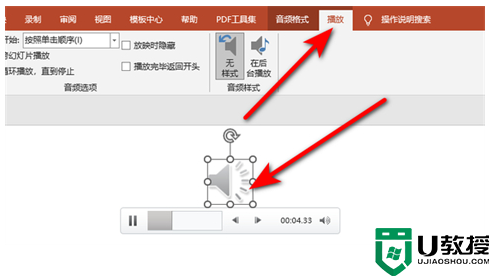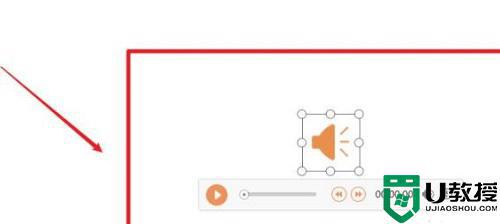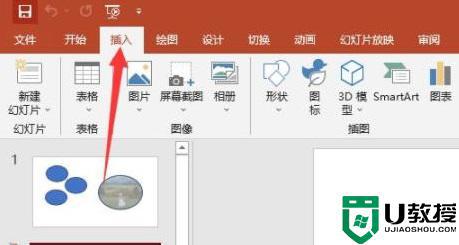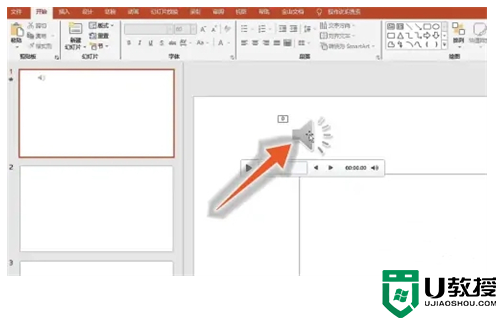ppt怎么加音乐?ppt插入背景音乐的操作方法
时间:2023-05-15作者:admin
在ppt幻灯片中该怎么加音乐呢?PPT是幻灯片工具,我们可以利用ppt制作幻灯片。为了让幻灯片中更加形象生动,我们可以在ppt中添加背影音乐来达到目的,对于新手来说添加音乐有一定的难度,在本文中windows 小编给大家分享下在ppt中插入音乐的方法,以 PowerPoint 2007 为例.
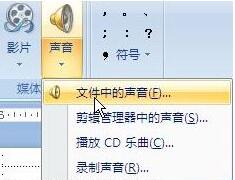
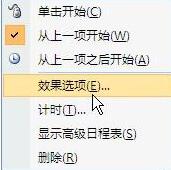

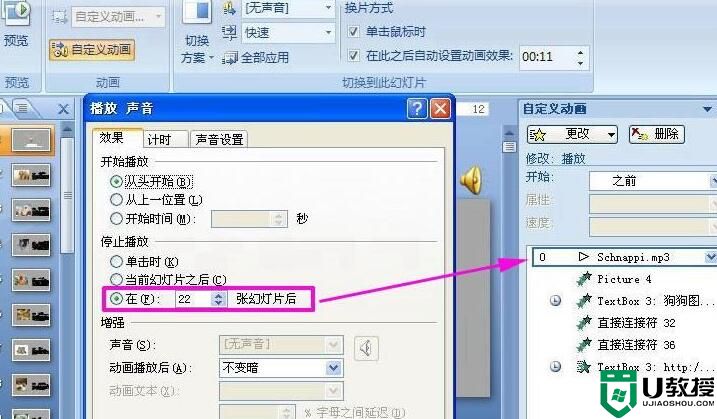
方法一:
打开“插入”->“声音”->“文件中的声音”,插入准备好的声音文件(MP3或WAV等等,假设现在插入了“词不达意.mp3”);
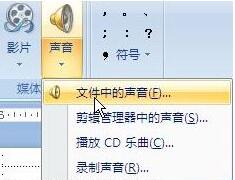
这时系统会弹出对话框,询问“您希望在幻灯片播放时如何开始播放声音”,单击“自动”以便显示幻灯片时播放声音,此时幻灯片上有一个“喇叭”图标出现;
单击选中“喇叭”图标,选择“动画”->“自定义动画”;
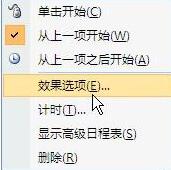
单击窗口右侧“自定义动画”对话框中“词不达意.mp3”右侧下拉箭头,选中“从上一项开始”,再单击“效果选项”;
在“效果选项”设置页面,“停止播放”的默认选项是 [单击时] ,根据你的需要,想让背景音乐在“X”张幻灯片内存在,就在“停止播放”选项中选择“在X 张幻灯片后”,其中 X 代表你想要背景音乐持续存在的幻灯片数量。

方法二:多张幻灯片PPT背景音乐连续播放的方法:
在之前第一种添加好音乐的基础上,菜单栏“动画”,设置声音文件图标的“自定义动画”:右击——效果选项——效果——停止播放——在几张幻灯片之后(要整首歌曲播放到幻灯片完,就填写你全部幻灯片的张数,例如我这个幻灯片总共有3张,我就填23张)——确定就可,如图:
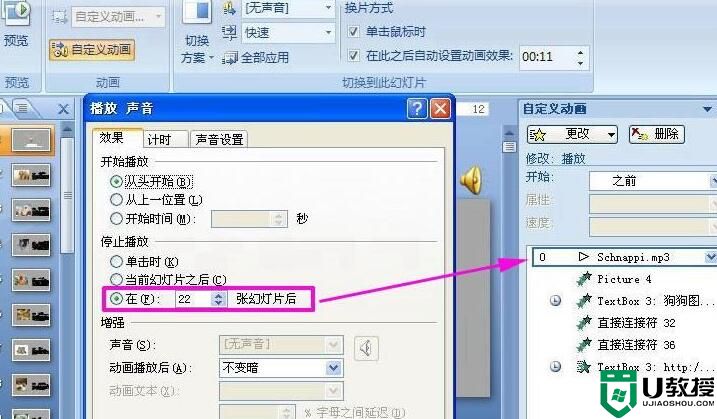
按照以上方法我们可以在不同的幻灯片中插入不同的背景音乐。